
Deadlock è un entusiasmante gioco multigiocatore online che fonde elementi dei generi sparatutto e MOBA, e i giocatori lo stanno apprezzando molto. Tuttavia, impostazioni PC non idonee di Deadlock possono causare svantaggi nelle prestazioni. Bassi frame rate (FPS) possono ostacolare la tua esperienza di gioco e potenzialmente costarti la vittoria. Ottimizzare le impostazioni grafiche può migliorare significativamente le tue prestazioni e aumentare le tue possibilità di vittoria.
In questo articolo verranno fornite tutte le impostazioni essenziali per Deadlock sul PC da implementare per ottenere prestazioni ottimali.
Impostazioni grafiche ottimali per il massimo FPS in stallo
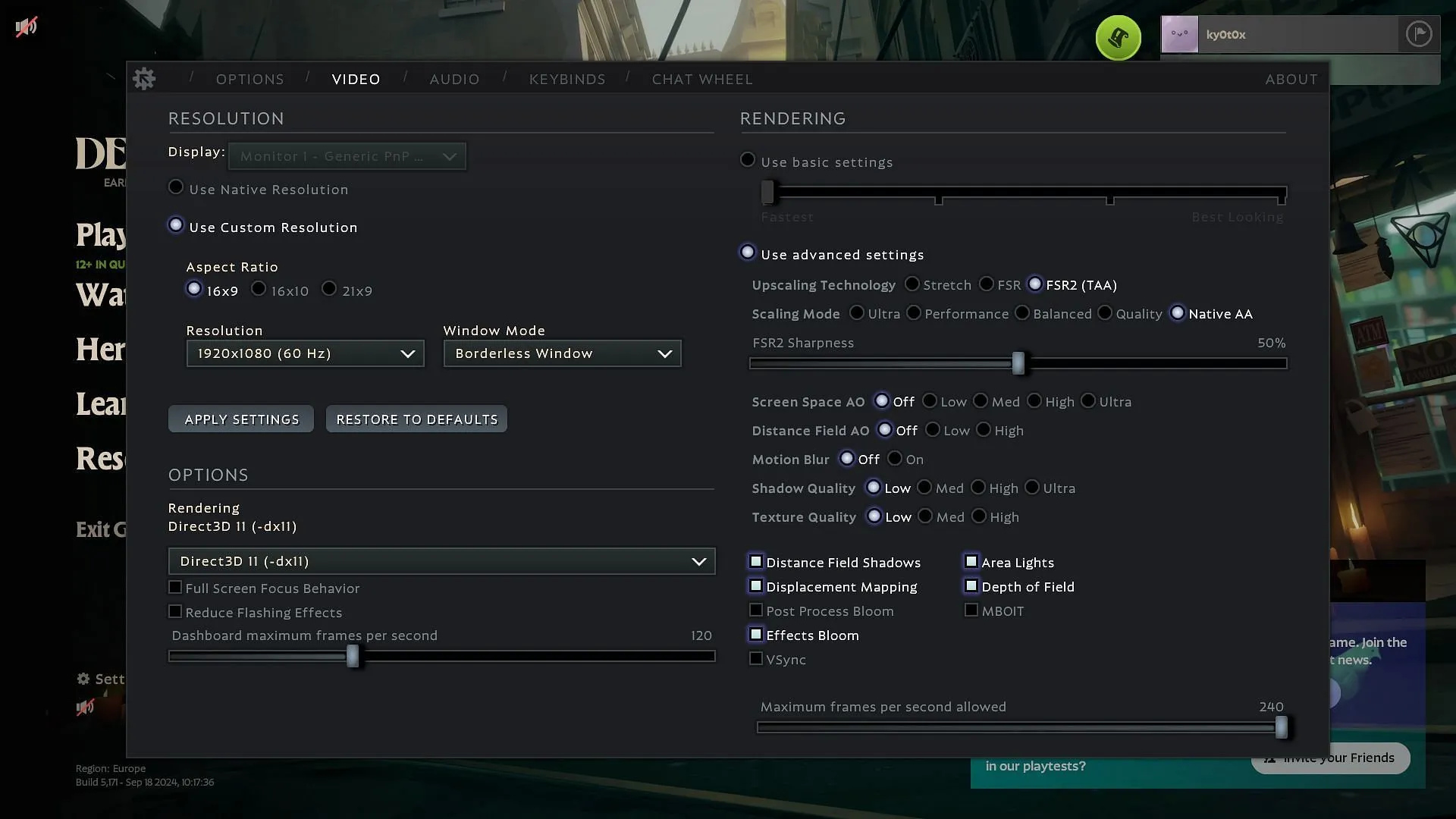
Sviluppato da Valve, Deadlock è attualmente accessibile a giocatori selezionati per test anticipati tramite un sistema di invito . Se hai ricevuto un invito, applica le seguenti impostazioni grafiche per giocare con prestazioni ottimali:
Impostazioni di risoluzione:
- Display : seleziona automaticamente il monitor migliore se ne è collegato solo uno.
- Usa risoluzione personalizzata
- Proporzioni : 16:9
- Risoluzione : 1920×1080 (60Hz o 120Hz) o la preferenza dell’utente
- Modalità finestra : finestra senza bordi
- Rendering : Direct3D 11
Impostazioni di rendering:
- Usa impostazioni avanzate
- Tecnologia di upscaling : FSR 2
- Modalità di ridimensionamento : bilanciato
- Nitidezza FSR2 : 50%
- Spazio schermo AO : disattivato
- Campo di distanza AO : Off
- Sfocatura movimento : Disattivato
- Qualità dell’ombra : bassa
- Qualità della trama : bassa
- VSync : disattivato
- Ombre di campo di distanza : Off
- Mappatura degli spostamenti : attiva
- Post-processo Bloom : disattivato
- Effetti Bloom : Off
- Luci dell’area : accese
- Profondità di campo : Disattivato
- MBOIT : Spento
Impostazioni PC Deadlock per prestazioni audio ottimali
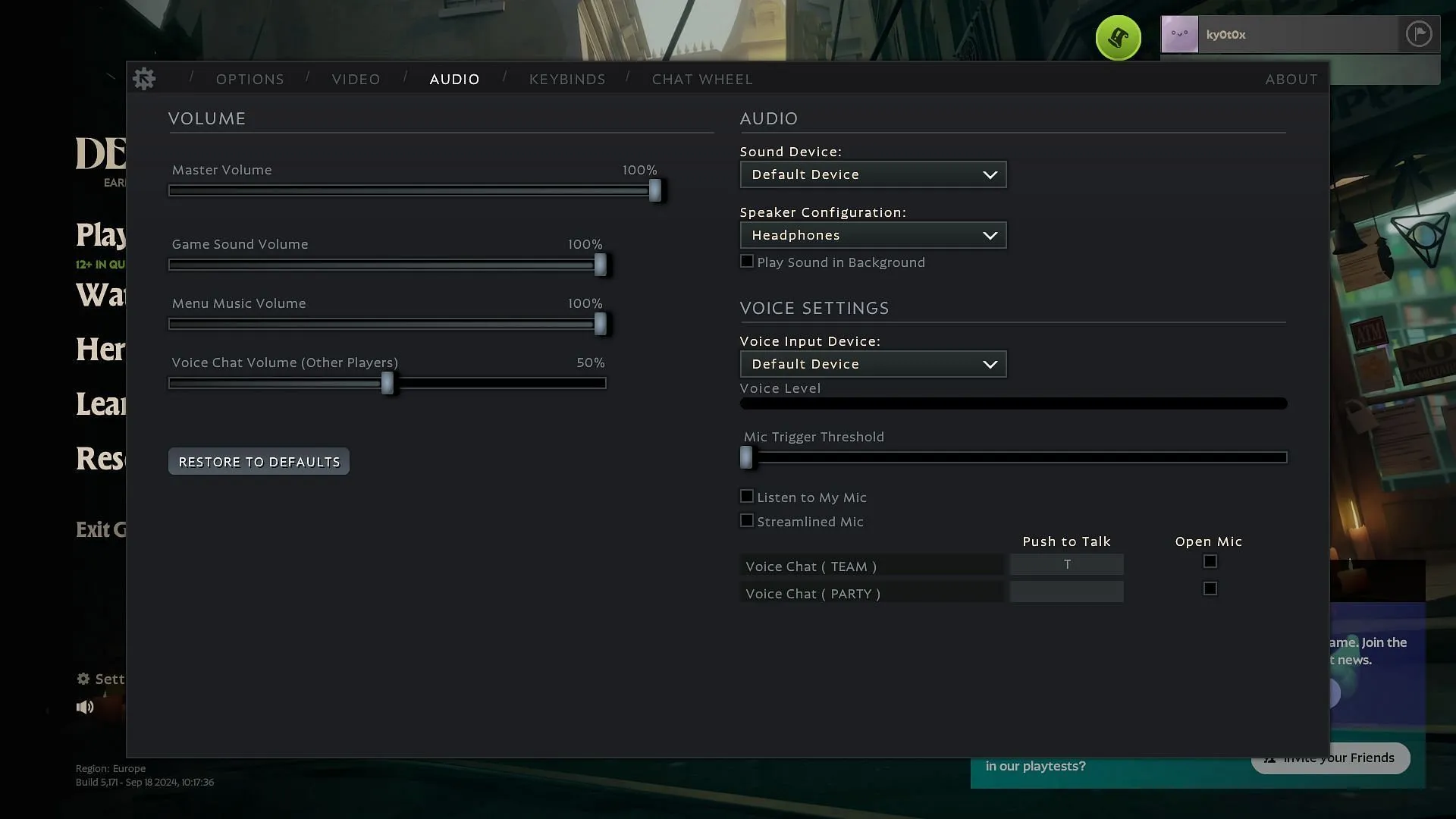
Le prestazioni audio svolgono un ruolo cruciale nel tuo gameplay. Suoni come passi e spari sono essenziali per prendere decisioni tempestive, influenzando i risultati delle partite.
Per prestazioni audio ottimali, implementare queste impostazioni PC Deadlock:
- Volume principale : 100%
- Volume del suono del gioco : 70%
- Volume della musica del menu : 40%
- Volume della chat vocale (altri giocatori) : 60%
- Dispositivo audio : dispositivo predefinito
- Configurazione degli altoparlanti : cuffie
- Dispositivo di input vocale : dispositivo predefinito
- Soglia di attivazione del microfono : 20%
- Microfono semplificato : spento
- Ascolta il mio microfono : Off (o in base alle preferenze dell’utente)
- Chat vocale (Team) Premi per parlare : L
- Chat vocale (Team) Push To Talk : lasciare vuoto
Ricorda che puoi usare diverse combinazioni di tasti per la funzione Push To Talk; assicurati che il tasto selezionato non sia già in uso nel gioco per evitare conflitti.
Si conclude così la nostra guida alle migliori impostazioni PC di Deadlock per prestazioni ottimali. Nota che, in certi scenari, la grafica del gioco potrebbe non apparire accattivante. Dai priorità alle prestazioni, specialmente su sistemi di fascia bassa, che potrebbero richiedere di sacrificare la qualità visiva per un gameplay migliore.




Lascia un commento ▼